从哪里看windows版本 在哪里可以查看Windows系统版本
更新时间:2023-09-09 09:06:14作者:yang
从哪里看windows版本,在使用Windows操作系统的过程中,我们常常需要了解自己的系统版本,以便于更好地进行软件安装、系统升级或者故障排查,从哪里可以方便地查看我们的Windows系统版本呢?答案是多种多样的,我们可以通过不同的途径来获取这个信息。一种简单的方法是通过开始菜单,点击鼠标右键,选择系统在弹出的窗口中可以看到系统版本的详细信息。我们还可以通过控制面板、系统设置、命令提示符等方式来查看Windows系统版本。无论我们选择哪种方式,了解自己的Windows系统版本是非常重要的,它能够帮助我们更好地进行系统管理和使用。
具体方法:
1.第一步,大家打开我们的开始菜单。如下图所示。

2.第二步,然后点击左上角的三字小图标。如下图所示。
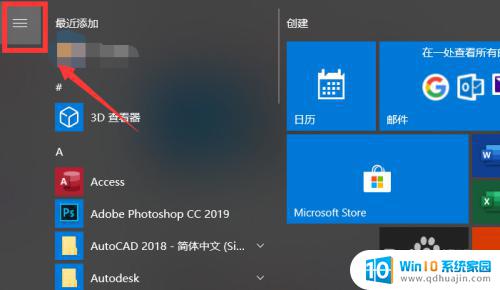
3.第三步,随后我们就可以直接找到设置,打开设置。如下图所示。

4.第四步,在设置中,大家点击打开系统的选项。如下图所示。
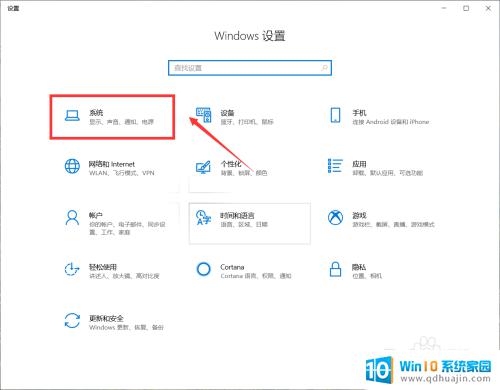
5.第五步,然后选择最下面的关于的选项,点击即可!如下图所示。

6.第六步,最后大家就可以在右侧找到我们的windows系统版本了!如下图所示。
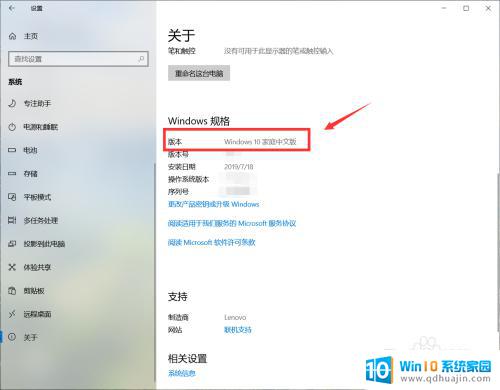
以上就是如何查看 Windows 版本的全部内容,如果你遇到了这种情况,可以根据小编提供的操作进行解决,非常简单快速,一步到位。
- 上一篇: 怎么找电脑的mac地址 电脑mac地址怎么查
- 下一篇: 有wifi网卡吗 电脑如何查看是否有无线网卡
从哪里看windows版本 在哪里可以查看Windows系统版本相关教程
热门推荐
电脑教程推荐
win10系统推荐
- 1 萝卜家园ghost win10 64位家庭版镜像下载v2023.04
- 2 技术员联盟ghost win10 32位旗舰安装版下载v2023.04
- 3 深度技术ghost win10 64位官方免激活版下载v2023.04
- 4 番茄花园ghost win10 32位稳定安全版本下载v2023.04
- 5 戴尔笔记本ghost win10 64位原版精简版下载v2023.04
- 6 深度极速ghost win10 64位永久激活正式版下载v2023.04
- 7 惠普笔记本ghost win10 64位稳定家庭版下载v2023.04
- 8 电脑公司ghost win10 32位稳定原版下载v2023.04
- 9 番茄花园ghost win10 64位官方正式版下载v2023.04
- 10 风林火山ghost win10 64位免费专业版下载v2023.04